Kuinka poistaa pyöristetyt kulmat Windows 11:ssä
Windows 11 Sankari / / May 05, 2023

Viimeksi päivitetty
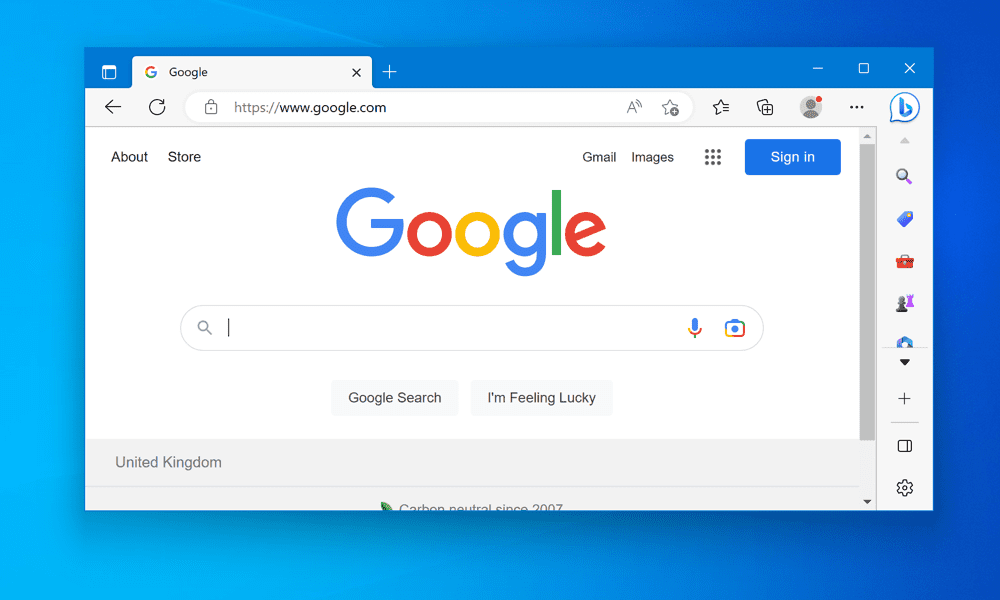
Yksi helppo säätö Windows 11 -käyttöliittymään on poistaa pyöristetyt kulmat. Tämä opas selittää kuinka.
Windows 11:ssä on uusi käyttöliittymätyyli pyöristetyillä kulmilla kaikissa ikkunoissa ja valikoissa. Jotkut ihmiset pitävät tästä muutoksesta, koska se antaa käyttöjärjestelmälle modernin ja tyylikkään ilmeen. Toiset kuitenkin pitävät parempana Windows 10:n terävistä ja neliömäisistä kulmista, koska ne tuntuvat johdonmukaisemmilta ja ammattimaisemmilta.
Jos kuulut jälkimmäiseen ryhmään, saatat ihmetellä, kuinka voit poistaa pyöristetyt kulmat Windows 11:ssä. Vaikka tähän ei ole sisäänrakennettua menetelmää, voit sen sijaan käyttää kolmannen osapuolen työkaluja tai tehdä muutoksia Windowsin rekisteriin.
Alla selitämme, kuinka nelikulmaiset kulmat palautetaan Windows 11 -tietokoneeseen.
Miksi sinun pitäisi poistaa pyöristetyt kulmat Windows 11:stä?
Pyöristetyt kulmat eivät ole vain kosmeettinen muutos Windows 11:ssä. Jos käytät vähätehoista tietokonetta, ne voivat myös vaikuttaa käyttöjärjestelmän toimivuuteen ja käytettävyyteen. Tässä on joitain syitä, miksi saatat haluta poistaa pyöristetyt kulmat Windows 11:ssä:
- Pyöristetyt kulmat tuhlaa näytön tilaa. Käyrät luovat aukkoja ikkunan reunojen ja näytön reunojen väliin, mikä pienentää sisällön näyttämiseen käytettävissä olevaa aluetta. Tämä voi olla ärsyttävää, jos sinulla on pieni tai matalaresoluutioinen näyttö tai käytät useita ikkunoita vierekkäin.
- Pyöristetyt kulmat tekevät kuvakaappauksista vaikeampia. Jos haluat kaapata ikkunan tai valikon pyöristetyillä kulmilla, sinun on rajattava käyrät käsin tai käytettävä kolmannen osapuolen työkalua tehdäksesi se puolestasi. Muuten kuvakaappauksen ympärillä on rumia valkoisia tai mustia välilyöntejä.
- Pyöristetyt kulmat ovat epäjohdonmukaisia. Kaikissa Windows 11:n ikkunoissa ja valikoissa ei ole pyöristettyjä kulmia. Jotkin vanhat sovellukset ja järjestelmäkomponentit käyttävät edelleen neliömäisiä kulmia, mikä luo visuaalisen ristiriidan. Esimerkiksi File Explorer -ikkunassa on pyöristetyt kulmat, mutta vanhemmassa kontekstivalikossa on neliömäiset kulmat.
- Pyöristetyt kulmat eivät ole tyyliäsi. Tämä on subjektiivinen syy, mutta se on edelleen voimassa. Saatat pitää mieluummin neliömäisistä kulmista pyöristetyistä kulmista, varsinkin jos olet tottunut Windows 10:een tai vanhempiin Windows-versioihin. Saatat myös löytää pyöristetyt kulmat liian samankaltaisina kuin macOS tai muut niitä käyttävät käyttöjärjestelmät.
Kuinka poistaa pyöristetyt kulmat Windows 11:ssä kolmannen osapuolen työkalulla
Helpoin tapa poistaa pyöristetyt kulmat Windows 11:ssä on käyttää ilmaista työkalua nimeltä Win11DisableOrRestoreRoundedCorners. Tämä työkalu korjaa kaksi järjestelmätiedostoa (uDWM.dll ja uDWM.pdb), jotka vastaavat ikkunakehysten piirtämisestä Windows 11:ssä.
Tämä työkalu on yksinkertainen ja nopea käyttää. Sinun ei tarvitse muokata rekisteriasetuksia tai poistaa käytöstä mitään ominaisuuksia käyttääksesi sitä. Se toimii useimmissa ikkunoissa ja valikoissa paitsi Käynnistä-valikossa ja joissakin nykyaikaisissa sovelluksissa, jotka käyttävät omaa renderöintimoottoriaan.
Sinun on kuitenkin muokattava järjestelmätiedostoja, jotta tämä työkalu toimii. Tämä voi aiheuttaa yhteensopivuusongelmia tulevien päivitysten tai tietoturvaohjelmistojen kanssa. Se vaatii myös järjestelmänvalvojan oikeudet ja Internet-yhteyden toimiakseen.
On myös mahdollista, että tämä työkalu ei toimi joissakin Windows 11 -versioissa (kuten Windows 11 Education). Ennen kuin aloitat, suosittelemme sinua myös vahvasti luo uusi järjestelmän palautuspiste tai tee järjestelmästä täydellinen varmuuskopio. Tämän avulla voit peruuttaa muutokset, jos kohtaat ongelmia myöhemmin.
Voit poistaa pyöristetyt kulmat Windows 11:ssä kolmannen osapuolen työkaluilla:
- Lataa uusin versio Win11DisableOrRestoreRoundedCorners työkalu siitä GitHub-sivu.
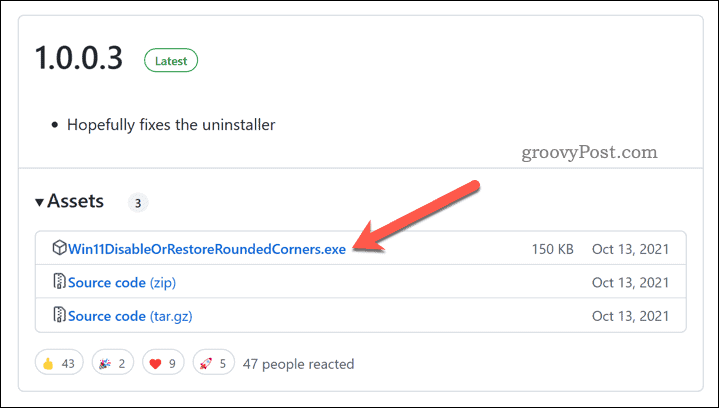
- Kun olet ladannut tiedoston, napsauta hiiren kakkospainikkeella suoritettavaa tiedostoa (Win11DisableOrRestoreRoundedCorners.exe) ja valitse Suorita järjestelmänvalvojana.
- Odota muutama sekunti, kunnes työkalu korjaa järjestelmätiedostot ja käynnistää uudelleen Työpöytäikkunanhallinta palvelua.
- Kun tämä prosessi on valmis, sinun pitäisi nähdä neliömäiset kulmat kaikissa Windows 11:n ikkunoissa ja valikoissa.
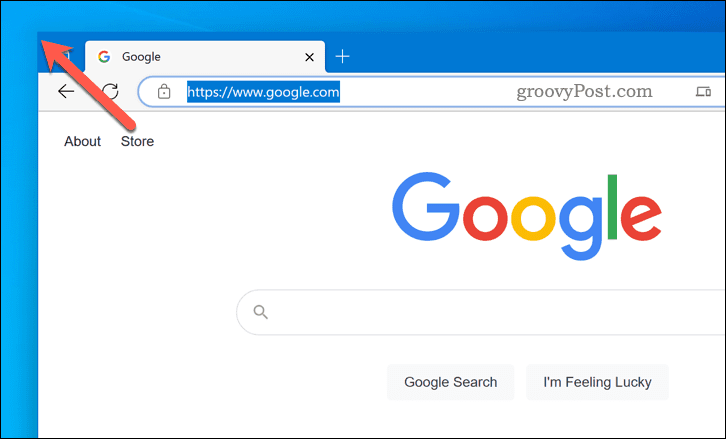
Haluatko palauttaa pyöristetyt kulmat? Suorita sovellus uudelleen – sen pitäisi poistaa tekemänsä muutokset. Jos ei, sinun on palautettava tietokoneesi käyttämällä varmuuskopio- tai palautustiedostoa.
Kuinka poistaa pyöristetyt kulmat Windows 11:ssä Rekisterieditorin avulla
Toinen tapa poistaa pyöristetyt kulmat Windows 11:ssä on käyttää Rekisterieditori. Tämä menetelmä luo uuden rekisteriarvon, joka poistaa laitteiston grafiikkakiihdytyksen ikkunakehyksiltä. Tämä saa Windows 11:n palaamaan vanhaan ohjelmiston renderöintiin, jossa käytetään neliömäisiä kulmia pyöristetyn kulmien sijaan.
Tämän menetelmän etuna on, että sen pitäisi toimia kaikissa Windows 11 -versioissa ja -versioissa. Ikkunakehysten laitteiston grafiikkakiihdytyksen poistaminen käytöstä voi kuitenkin vaikuttaa järjestelmän suorituskykyyn tai visuaaliseen laatuun. Saatat huomata viivettä tai välkkymistä siirtäessäsi tai muuttaessasi ikkunoiden kokoa.
Se sisältää myös rekisterin muokkaamisen, jota aloittelijoiden ei pitäisi yrittää. Ennen kuin aloitat, luo uusi järjestelmän palautuspiste ja varmista, että sinulla on a viimeisin täydellinen järjestelmän varmuuskopio.
Rekisterieditorin käyttäminen pyöristettyjen kulmien poistamiseen Windows 11:ssä:
- Napsauta hiiren kakkospainikkeella Käynnistä-valikkoa ja valitse Juosta avataksesi Suorita-komentoruudun. Vaihtoehtoisesti paina Windows-näppäin + R näppäimistölläsi.
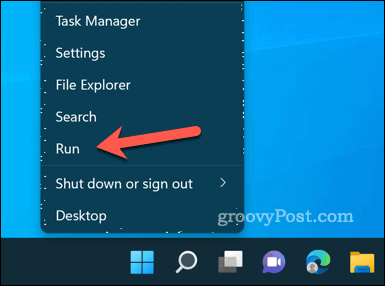
- Sisään Juosta, tyyppi:regedit ja napsauta OK käynnistääksesi rekisterieditorin.
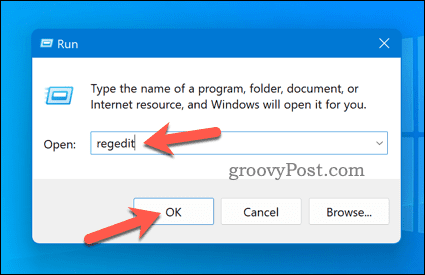
- Siirry seuraavaan avaimeen käyttämällä navigointipalkkia tai rekisteripuuta Rekisterieditori ikkuna: Tietokone\HKEY_CURRENT_USER\Software\Microsoft\Windows\DWM.
- Napsauta hiiren kakkospainikkeella mitä tahansa tyhjää kohtaa oikealla ja valitse Uusi > DWORD (32-bittinen) arvo.
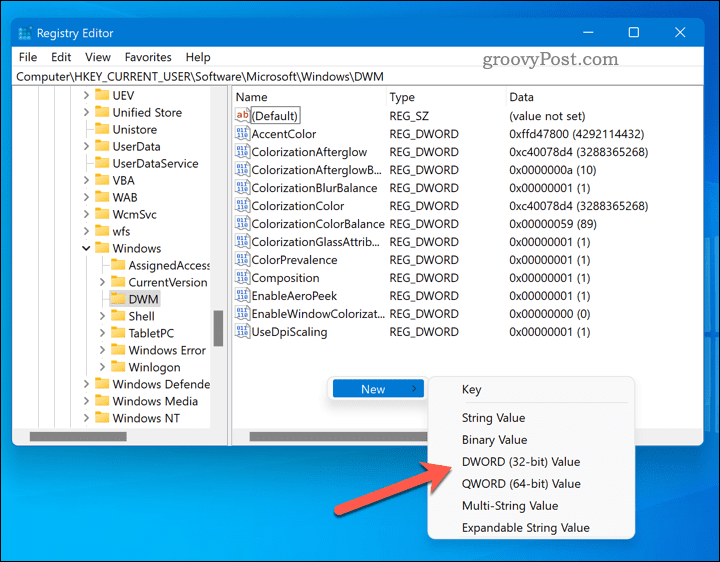
- Nimeä uusi arvo Käytä WindowFrameStagingBufferia ja aseta Arvotiedot to 0. Klikkaus OK.
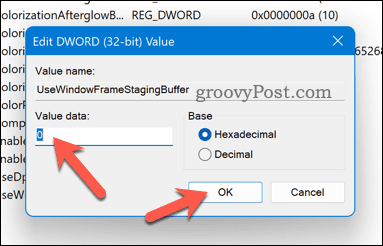
- Käynnistä tietokoneesi uudelleen tai kirjaudu ulos ja kirjaudu sisään uudelleen, jotta muutokset otetaan käyttöön. Sinun pitäisi nähdä neliömäiset kulmat kaikissa Windows 11:n ikkunoissa ja valikoissa.
Jos haluat palauttaa pyöristetyt kulmat Windows 11:ssä, toista nämä vaiheet ja poista Käytä WindowFrameStagingBufferia arvo rekisteristäsi tai aseta sen arvoksi 1.
Windows 11:n parantaminen
Pyöristetyt kulmat ovat yksi havaittavimmista muutoksista Windows 11:n suunnittelukielessä. Jos et pidä siitä, voit käyttää jotakin yllä näytetyistä tavoista poistaaksesi pyöristetyt kulmat Windows 11 -tietokoneesta.
Muista kuitenkin, että nämä menetelmät eivät ole virallisia tai Microsoftin tukemia. Ne voivat lakata toimimasta tai aiheuttaa ongelmia tulevien päivitysten tai tietoturvaohjelmistojen kanssa. Käytä niitä omalla vastuullasi ja varmuuskopioi järjestelmäsi ennen muutosten tekemistä.
Haluatko viedä asioita pidemmälle? Sinä pystyt asenna mukautussovellus Windows 11:een tehdäksesi lisämuutoksia järjestelmääsi. Jos etsit vanhaa Windows-kokemusta, voit palauttaa sen vanhoja työpöytäkohteita Windows 11:een.
Kuinka löytää Windows 11 -tuoteavain
Jos sinun on siirrettävä Windows 11 -tuoteavain tai vain tehtävä käyttöjärjestelmän puhdas asennus,...



